
Zur Nutzung des Sanakey-Portals benötigen Sie ein Smartphone oder ein Tablet-PC.
Warum? Im Sanakey-Portal werden sensible Daten erfasst, der Google Authenticator sichert den Zugriff zusätzlich, ähnlich wie beim TAN-Verfahren Ihrer Bank.
Einrichtung
Starten Sie die Google Authenticator App auf Ihrem Smartphone oder Tablet-PC und scannen den QR-Code ein. Dieser wird Ihnen im Anmeldeprozess im Sanakey-Portal angezeigt:

Oder geben Sie den „Schlüssel“ manuell in der Google Authenticator App ein:
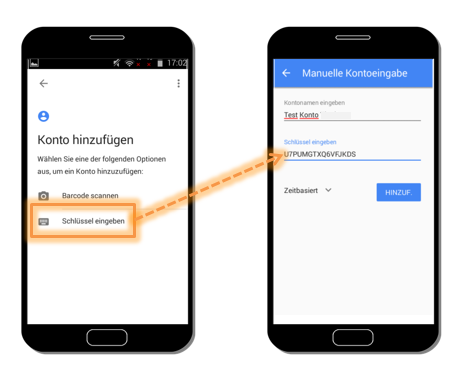
Zusätzlich zu Benutzernamen und Passwort müssen Sie den Geräte-Code eingeben. Dieser 6-stellige Code wird von der Google Authenticator App auf Ihrem Smartphone oder Tablet-PC erzeugt.
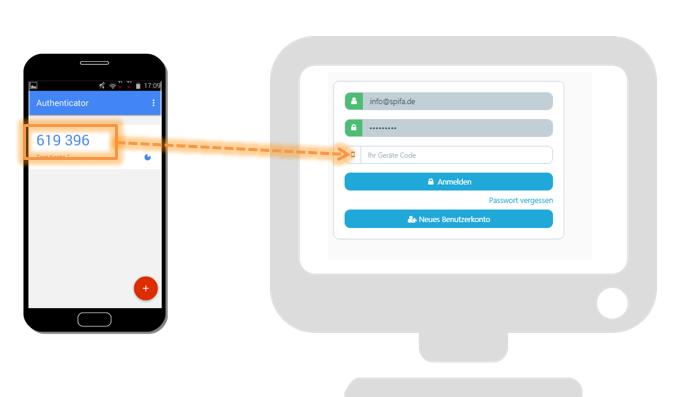
Häufige Fragen
Die 2-Faktor-Authentifizierung mit Hilfe des „Google Authenticators“ ist notwendig, um eine größtmögliche Sicherheit für Ihr Benutzerkonto zu gewährleisten.
Im Sanakey-Portal werden sensible Daten gespeichert, daher darf der Zugang nur authentifizierten Personen möglich sein.
Ähnliche Verfahren finden z.B. beim Online-Banking Anwendung (TAN-Verfahren).
Der Google Authenticator ist eine Anwendung (App), die auf Smartphones oder Tablet-PCs installiert werden kann. Sie wurde für Android und IOS (Apple) Geräte entwickelt.
Die App erzeugt einen Code (eine 6-stellige Zahlenkombination), der zum Einloggen im Sanakey-Portal notwendig ist.
Die App hat ausschließlich den Zweck Codes zu generieren. Es findet kein Zugriff auf Funktionen (z.B. Adressbuch, Fotos, Standort, etc.) oder Daten des Geräts statt! Lediglich die Kamera muss ggf. einmalig zum Scannen des QR-Codes angesteuert werden.
Sie können die App auf mehreren Geräten installieren. Zum Einrichten Ihres Kontos in der App müssen Sie den QR-Code scannen oder manuell den Schlüssel eingeben. Beides wird Ihnen beim ersten Anmelden im Sanakey-Portal angezeigt.
Sie können die App erneut installieren und Ihr Konto in der App noch einmal einrichten. Der QR-Code zum Abscannen bzw. der Schlüssel zum manuellen Eingeben wird Ihnen beim Anmelden im Sanakey-Portal angezeigt. Sie können sich auch jederzeit einen neuen Zugangscode unter „Meine Stammdaten“ im Sanakey-Portal generieren!
Bitte installieren Sie auf Ihrem neuen Smartphone oder Tablet-PC die Google Authenticator App und kontaktieren die Sanakey Contract GmbH um einen neuen QR-Code anzufordern.

